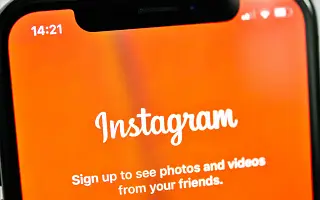Tento článok je sprievodcom so snímkami obrazovky, ktoré vám pomôžu obnoviť odstránené fotografie a videá z Instagramu v systéme Android.
Dnes máme rôzne stránky na zdieľanie fotografií, ale najviac používame Instagram a ten bol najobľúbenejší. V porovnaní s inými platformami na zdieľanie obrázkov má Instagram lepšie používateľské rozhranie a viac funkcií.
K dispozícii je tiež funkcia typu TikTok s názvom Instagram Reels. Reels vám umožňujú prezerať alebo zdieľať krátke videá s vašimi sledovateľmi. Ak ste aktívnym používateľom Instagramu alebo influencerom, určite ste na svojom profile zdieľali stovky príspevkov vo forme fotiek, videí a príbehov.
Je tiež možné, že ste omylom odstránili určité príspevky zo svojho účtu Instagram. V tomto prípade máte možnosť získať odstránené príspevky späť z priečinka Nedávno odstránené v aplikácii Instagram pre Android a iOS.
Priečinok Nedávno odstránené sa nachádza v aplikácii Instagram pre Android a iOS a je navrhnutý tak, aby zabránil hackerom prepadnúť váš účet a odstrániť príspevky, ktoré ste zdieľali. Priečinok Nedávno odstránené vám poskytuje prístup ku všetkému odstránenému obsahu, ako sú fotografie, videá, kotúče, videá IGTV a príbehy.
Ak ste teda omylom odstránili viacero príspevkov na Instagrame a hľadáte spôsob, ako ich obnoviť, čítate správneho sprievodcu. Nižšie vám ukážeme, ako obnoviť odstránené fotografie a videá z Instagramu v systéme Android. Pokračujte v posúvaní a skontrolujte to.
Android: Ako obnoviť odstránené fotografie a videá z Instagramu
Krok 1 – Najprv otvorte Obchod Google Play aAktualizujte aplikáciu Instagram pre Android .
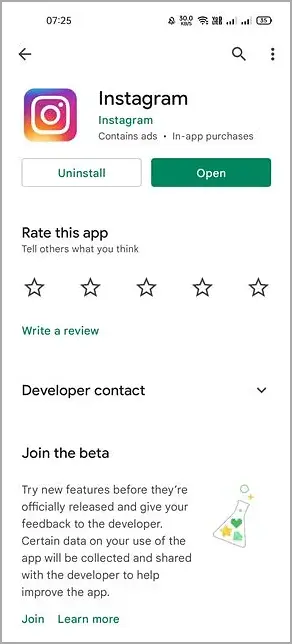
Krok 2 – Po dokončení aktualizácie otvorte aplikáciu Instagram v systéme Android a klepnite na svoj profilový obrázok.
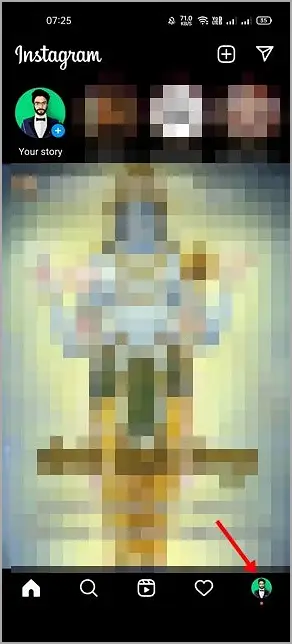
Krok 3 – Na stránke profilu klepnite na vodorovnú trojriadkovú ponuku, ako je uvedené nižšie.
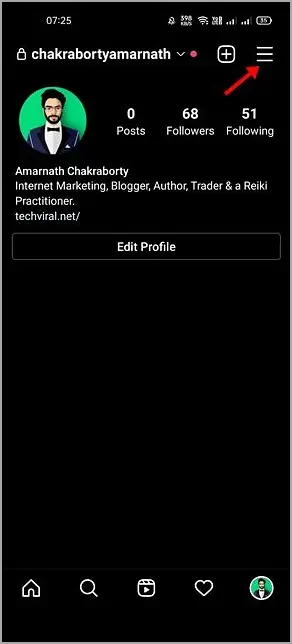
Krok 4 – Klepnite na Moja aktivita v zozname možností.
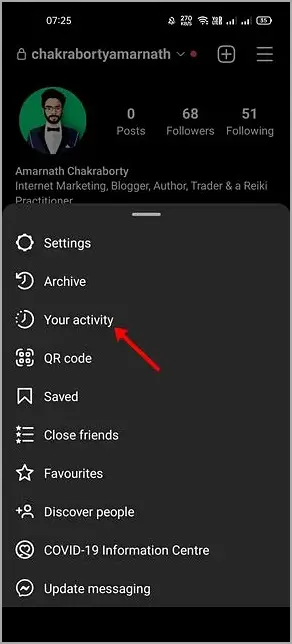
Krok 5 – Na stránke Aktivita posuňte zobrazenie nadol a klepnite na možnosť Naposledy odstránené.
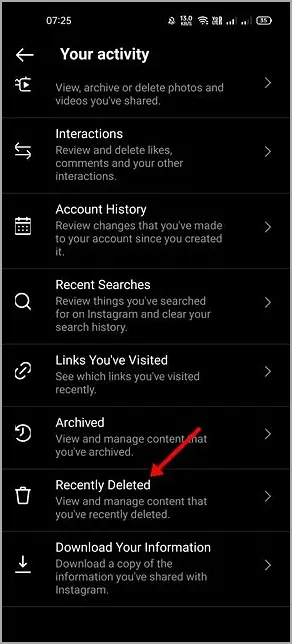
Krok 6 – Teraz môžete vidieť všetok obsah, ktorý ste odstránili. Stačí klepnúť na obsah, ktorý chcete obnoviť.
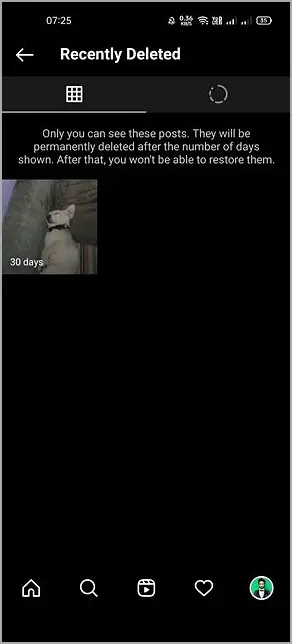
Krok 7 – V rozbaľovacej ponuke klepnite na možnosť Obnoviť.
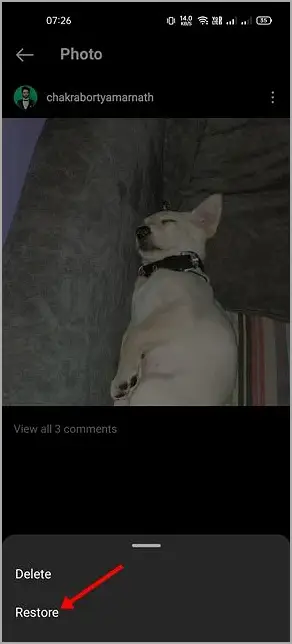
Krok 8 – Potom znova stlačte tlačidlo Obnoviť na potvrdzovacej správe.

Teraz je to všetko. Ako obnoviť odstránené fotografie, príspevky, príbehy, videá a ďalšie na Instagrame. Obnovenie odstráneného obsahu z aplikácie Instagram pre Android je veľmi jednoduché.
Vyššie sme sa pozreli na to, ako obnoviť odstránené fotografie a videá z Instagramu v systéme Android.
koniec.